Можете посмотреть видео на нашем youtube-канале на эту тему.
Либо читайте дальше полезную информацию.


Фиксирование строки помогает постоянно видеть наиболее важные записи в таблице. Для примера давайте откроем модуль "Пациентов". В этой таблице будут храниться тысячи учетных записей. Это огромное количество людей. Каждого из них легко найти по номеру дисконтной карты или по первым буквам фамилии. Но есть возможность так настроить отображение данных, что наиболее важных клиентов даже искать не потребуется.
Для этого нажмите правой кнопкой мышки на нужном клиенте и выберите команду "Зафиксировать сверху" или "Зафиксировать снизу".

Например, строка будет закреплена сверху. Все остальные пациенты прокручиваются в списке, а ключевой клиент будет всегда виден.

Точно также можно закреплять наиболее важные строки и в модуле посещений, чтобы всегда в поле зрения были невыполненные заказы, например, по лабораторным исследованиям.
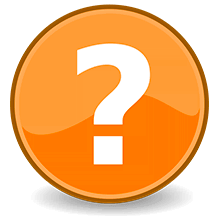
О том, что запись зафиксирована, свидетельствует значок канцелярской кнопки в левой части строки.


Чтобы отменить фиксирование строки, нажмите на ней правой кнопкой мышки и выберите команду "Отменить фиксацию".

После этого выбранный пациент встанет в ряд с другими учетными записями пациентов согласно настроенной сортировки.

Далее посмотрите, пожалуйста, другие полезные темы:
![]()
Универсальная Система Учета
2010 - 2025